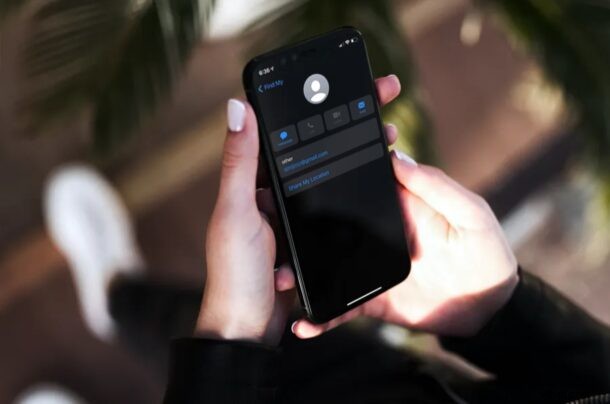
¿Desea compartir su ubicación con los miembros de su familia para que sepan dónde se encuentra? ¿Cansado de tener que hacer llamadas telefónicas para decirle a alguien cuánto tardará en llegar a casa? En ese caso, le complacerá saber más sobre Location Sharing para iPhone y iPad, que le permite a usted (o a ellos) compartir la ubicación mientras se mueve de un lugar a otro.
Si usa Family Sharing en su iPhone y tiene a todos los miembros de su familia en su grupo familiar, entonces compartir su ubicación es mucho más fácil. Los padres pueden utilizar esta función para mantenerse al tanto del paradero de sus hijos si es necesario por razones de seguridad, y también es muy conveniente para las parejas y otros miembros de la familia.
Veamos cómo usar Family Sharing en el iPhone para que siempre puedas saber dónde se encuentran los miembros de tu familia y ellos también sabrán dónde estás.
Cómo compartir la ubicación con la familia en iPhone y iPad usando Family Sharing
Antes de comenzar, deberá agregar personas a su grupo familiar si aún no lo ha hecho. Puede obtener más información sobre cómo agregar y quitar miembros de Family Sharing aquí. Una vez que haya terminado, simplemente siga los pasos a continuación.
- Vaya a "Configuración" desde la pantalla de inicio de su iPhone o iPad.

- En el menú de configuración, toque el nombre de su ID de Apple que se encuentra en la parte superior.
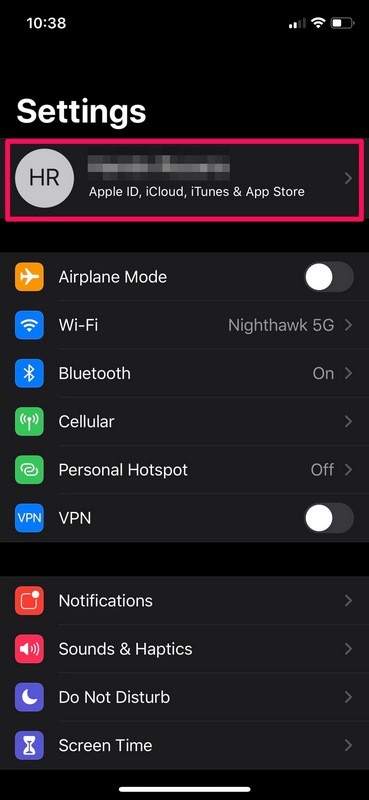
- Esto lo llevará al menú de configuración de su ID de Apple. Aquí, toque "Compartir en familia" que se encuentra justo encima de la lista de todos sus dispositivos vinculados.
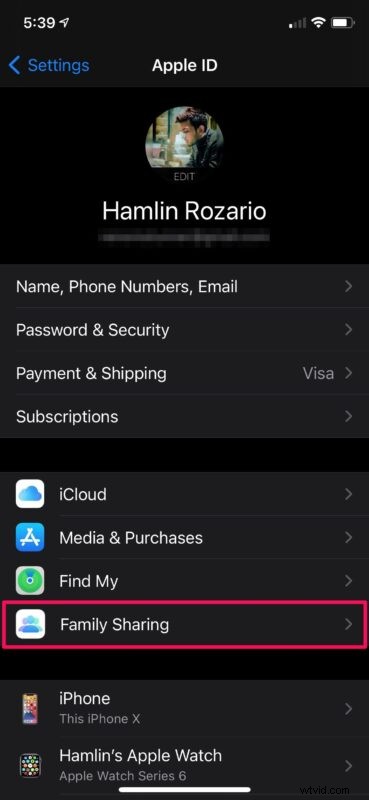
- Aquí encontrará a todos los miembros de la familia que ha agregado al grupo. Si no ve a nadie aquí, asegúrese de agregar miembros antes de continuar. Ahora, toque "Ubicación compartida" como se muestra a continuación.
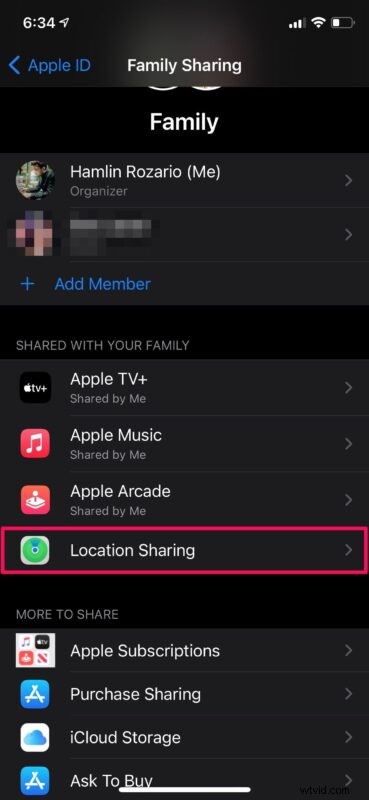
- Esto lo llevará al menú Buscar mi. Primero, asegúrese de que la opción "Compartir mi ubicación" esté habilitada. A continuación, toque a cualquiera de los miembros de su familia en su grupo.
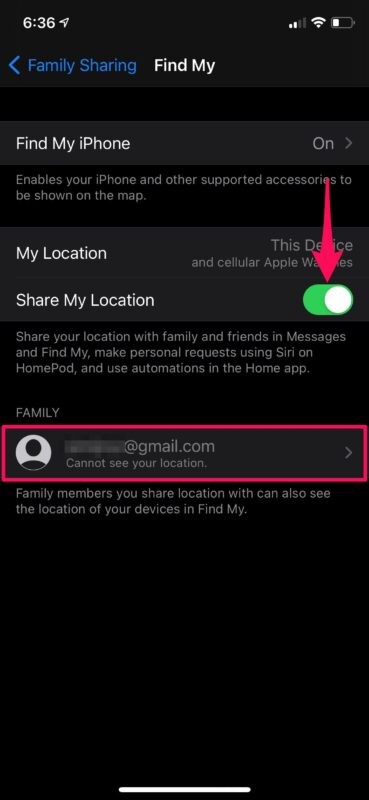
- Ahora, simplemente toca "Compartir mi ubicación" y listo.
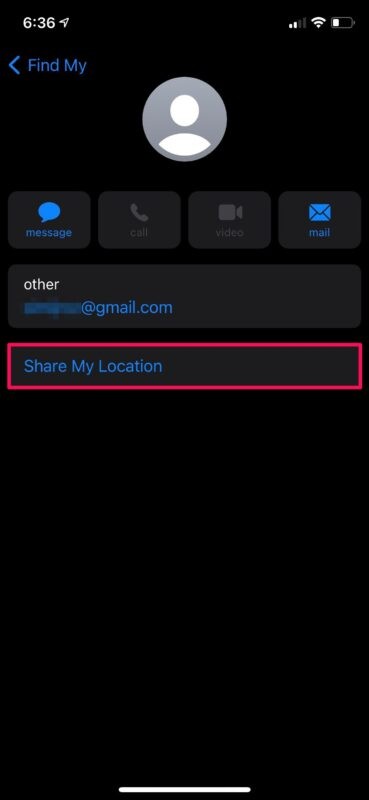
- A veces, es posible que no desee compartir su ubicación con alguien de su grupo familiar. En ese caso, puede seleccionar el miembro específico del mismo menú y elegir "Dejar de compartir mi ubicación".
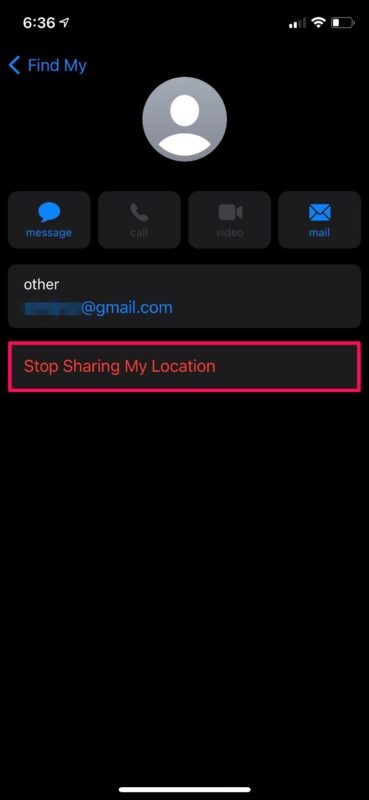
Ahí tienes Ahora sabe lo fácil que es compartir su ubicación con miembros de su familia en su iPhone y iPad.
De ahora en adelante, cada vez que esté atascado en el tráfico mientras conduce y llega tarde, los miembros de su familia pueden verificar fácilmente su ubicación utilizando la aplicación Find My integrada.
Además, no olvide que no necesita compartir su ubicación con todos los miembros de su grupo familiar si no lo desea, ya que puede optar por deshabilitar el uso compartido de la ubicación de forma individual.
Si esta es una característica que realmente hace buen uso, también puede estar interesado en compartir su ubicación con amigos cercanos, lo que podría ser útil cuando se reúna con ellos. Con la aplicación Find My, incluso puede configurar notificaciones basadas en la ubicación para un contacto específico. Con esto habilitado, se le notificará una vez que su contacto haya llegado o dejado una ubicación designada directamente en la pantalla de bloqueo de su dispositivo.
¿Utiliza iMessage regularmente para enviar mensajes de texto a sus amigos y colegas? Si es así, puedes enviar rápidamente tu ubicación a tus contactos con solo una frase. Esta es sin duda la forma más rápida de compartir tu ubicación actual. ¿Cuánto más fácil puede llegar a ser?
Compartir manualmente los detalles de su ubicación a través de una llamada telefónica puede considerarse cosa del pasado, todo gracias a Location Sharing, y ahora no es necesario llamar a alguien para decir algo como "Estaré allí en diez minutos" porque pueden ver eso por ellos mismos.
¿Cuál es su opinión sobre esta ingeniosa función para compartir la ubicación? ¿Con qué frecuencia te encuentras haciendo uso de esto? Háganos saber sus opiniones y comparta sus experiencias en la sección de comentarios a continuación.
